3 funktioner som kan göra att du vill börja använda Windows Live Messenger
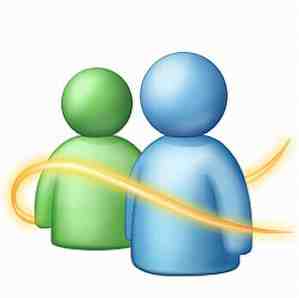
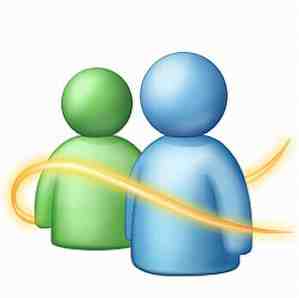 Om du är en ivrig användare av IM-meddelandesystem, kommer du att veta att här på MakeUseOf, är vi ständigt på jakt efter nya IM-appar, liksom de senaste framstegen inom budbärare. Shankars artikel med 15 IM-verktyg 15 tillägg för att förbättra ditt direktmeddelande 15 tillägg för att förbättra ditt direktmeddelande Läs mer är ett bra exempel på det.
Om du är en ivrig användare av IM-meddelandesystem, kommer du att veta att här på MakeUseOf, är vi ständigt på jakt efter nya IM-appar, liksom de senaste framstegen inom budbärare. Shankars artikel med 15 IM-verktyg 15 tillägg för att förbättra ditt direktmeddelande 15 tillägg för att förbättra ditt direktmeddelande Läs mer är ett bra exempel på det.
I flera år var MSN Messenger ett välkänt och populärt chattprogram som många använde. Med tillkomsten av GTalk, Yahoo IM, Meebo, Digsby, Trillian och så många andra chattprogram började MSN verkligen falla vid vägen. För att omorganisera IM-appen (tillsammans med att gruppera andra sociala nätverkstjänster under ett paraply), omdirigerade appen “Windows Live Messenger” och förpackas tillsammans med andra Windows Live-appar.
Förra året gjorde Jack ett fantastiskt jobb som täckte ett antal av de bästa funktionerna Windows Live Messenger 5 Coola tips och tricks i Windows Live MSN Messenger 5 Coola tips och tricks i Windows Live MSN Messenger Read More har att erbjuda. I den här artikeln skulle jag vilja täcka några ytterligare funktioner och sätt att du kan använda Live Messenger för att snabbt överföra foton och andra filer till din väns dator.
Integrerar Windows Messenger med allt
En av de mest irriterande sakerna om de flesta äldre, ursprungliga IM-applikationer som Yahoo Messenger och MSN Messenger är att de är så isolerade från andra sociala nätverk där dina vänner hänger sig. Detta förändras gradvis eftersom dessa äldre IM-appar måste konkurrera med nya IM-system som Meebo eller Yoomo som integrerar flera IM-konton i en klient.
På Windows Messenger kan du nu importera kontakter från dina externa sociala nätverk genom att klicka på “Lägg till kontakt” ikonen och välj “Lägg till personer från andra tjänster ... ”

Du kan importera kontakter från alla dina bästa sociala nätverk och e-postsystem som Facebook, LinkedIn, Outlook, AOL Mail och till och med ditt Gmail-konto.

MSN Messenger kommer att sortera igenom e-postadresserna till dina kontakter och försöka avgöra om dessa personer redan finns i Windows Live-systemet eller inte. Du kan välja vilka personer du vill ansluta till inuti Windows Live Messenger, och systemet skickar en massinbjudan till dessa vänner.

Skickar filer och foton på MSN Messenger
När du öppnar en chatt med en av dina onlinekontakter, kan du när som helst under chatten skicka över en fil genom att klicka på “filer” och “Skicka en fil eller ett foto ... ”

Filen visas inbäddad precis inuti chatten själv. Om det är ett foto du skickar kommer Windows Messenger nu faktiskt att visa en miniatyrbild av fotot. En förfrågan skickas till din vän för att acceptera filöverföringen. När de väl har accepterat ser du statusfältet som visar överföringen som äger rum.

Som du kan se är det enkelt att skicka och ta emot filer i Live Messenger. Det finns dock några saker du bör installera innan du börjar ta emot filer från vänner. Klicka på Verktyg, alternativ, filöverföring för att komma åt filöverföringsegenskaperna.

Här kan du ställa in hur inkommande filer du får från vänner hanteras automatiskt. Du kan spara inkommande filer till en specifik mapp, aktivera automatisk antivirusskanning av dessa filer med vilken program som helst du föredrar (eller installera Windows Live OneCare).
Windows Live för mobil
Om du vill skicka och ta emot filer och foton från din mobilenhet kan du aktivera Windows Live for Mobile på ditt konto genom att klicka på “Telefon” och den “Mobila inställningar” knapp.

När du har ställt in Windows Live for Mobile kan du automatiskt dela bilder som du tar på din telefon och du kan komma åt hela utbudet av mobilappar nu tillgängliga på Windows Live Mobile.
Ytterligare funktioner finns på Live Messenger
Det finns också en hel del coola saker du kan göra med Live Messenger - vissa har varit en del av programvaran en stund och andra är något nya.
Om du läser min artikel på MSN Gaming Zone 5 Anledningar du kanske vill behålla och använda MSN Gaming Zone 5 Anledningar att du kanske vill behålla och använda MSN Gaming Zone Läs mer, då kommer du att veta att Microsoft försöker konkurrera på nätet spelindustrin. Ett sätt är det genom att integrera onlinespel i Live Messenger. Allt du behöver göra är att klicka på “Spel” högst upp i chattfönstret och tillgängliga spel som du kan spela med din chattpartner kommer att visas till vänster.

En annan användbar egenskap som Jack nämnde i sin artikel är Begär fjärrhjälp funktion. Även om jag måste rapportera att när jag testade den här funktionen med vår författare Dave fann vi att fjärråtkomstkomponenten i bästa fall är fläckig. Det skickade faktiskt oss båda offline och fungerade inte. Så, den här funktionen kanske fungerar eller inte fungerar för dig - men det verkar som om Microsoft har lite mer arbete att göra för att det ska fungera för alla.
En annan liten egenskap som du kanske inte har insett finns i Live Messenger är den lilla “spela in” ikonen längst ner i chatten bredvid emoticons. Du kan snabbt spela in dig själv och skicka klippet över chatt-sessionen till din vän. Det här är användbart för när du inte är riktigt intresserad av en ljudchatt, men du vill skicka ett klipp av dig själv som gör något som att sjunga.

Oavsett om du gillar Microsoft, verkar det som om Windows Live Messenger, tidigare MSN Messenger, troligen kommer att vara runt länge. Det verkar som om Microsoft ständigt förbättras på IM-programvaran genom att lägga till ytterligare, ganska snygga funktioner som de som anges ovan. Men om det kommer att kunna konkurrera fullt ut i framtiden med alla nya jazzy IM-klienter som kommer ut, återstår att ses.
Hittar du dessa funktioner användbara? Vilka andra saker tycker du att Microsoft bör göra för att förbättra sin IM-klient? Dela dina tankar i kommentarfältet nedan.
Utforska mer om: Chat-klient, Direktmeddelanden, Online Chat, Windows Live.


